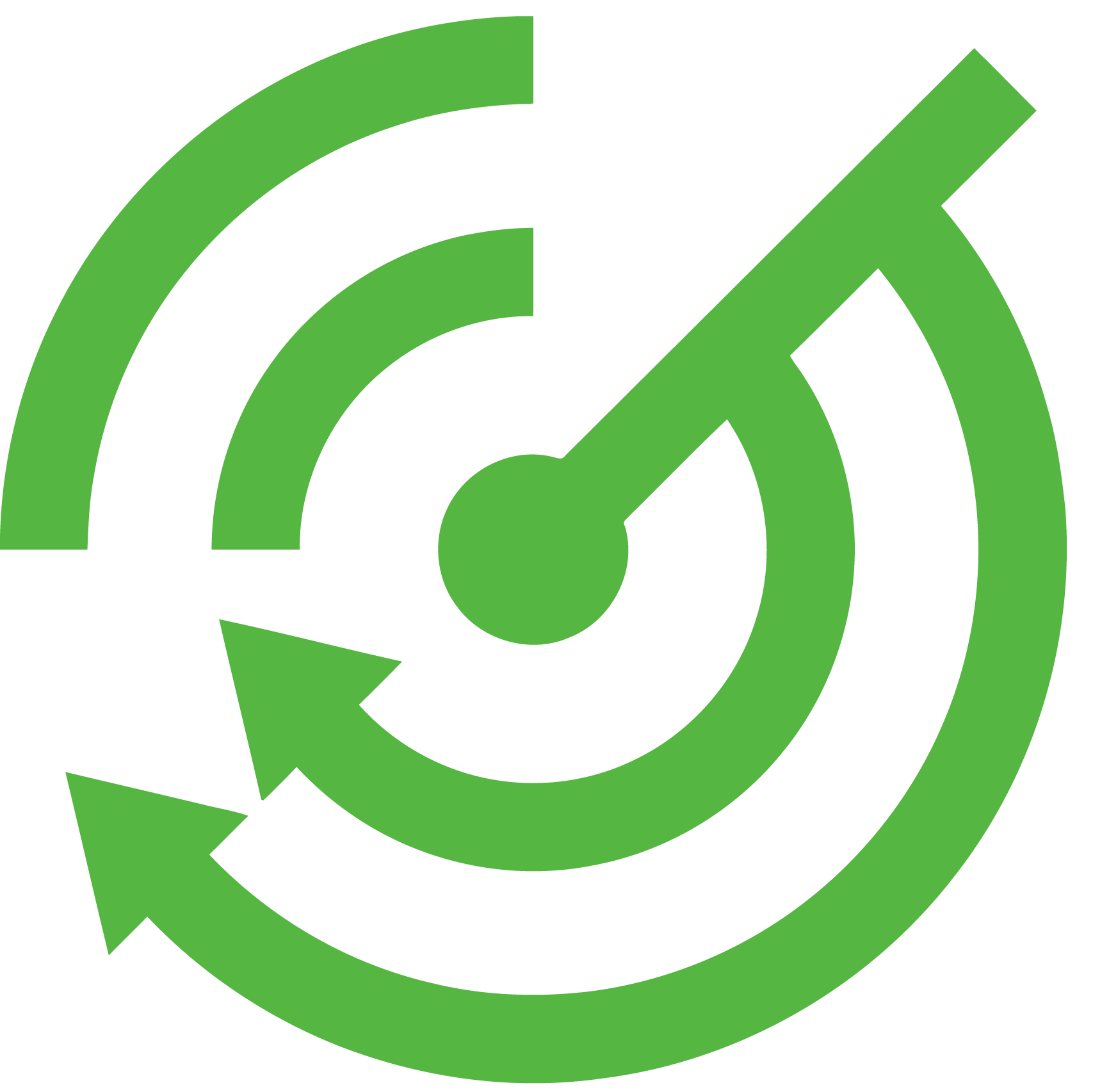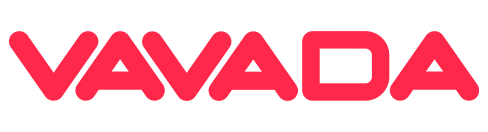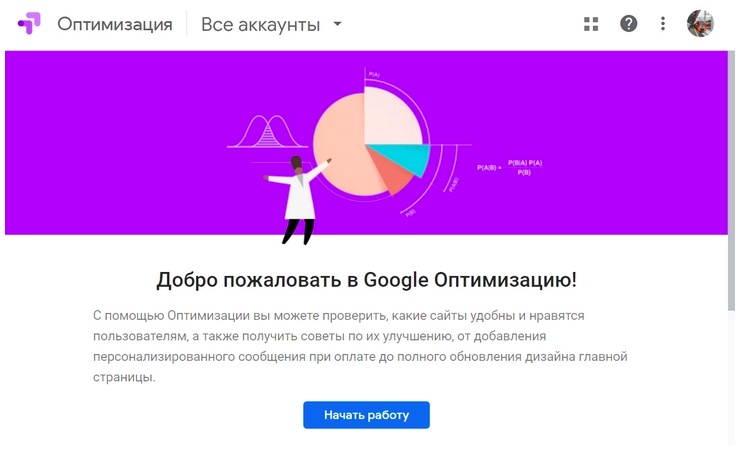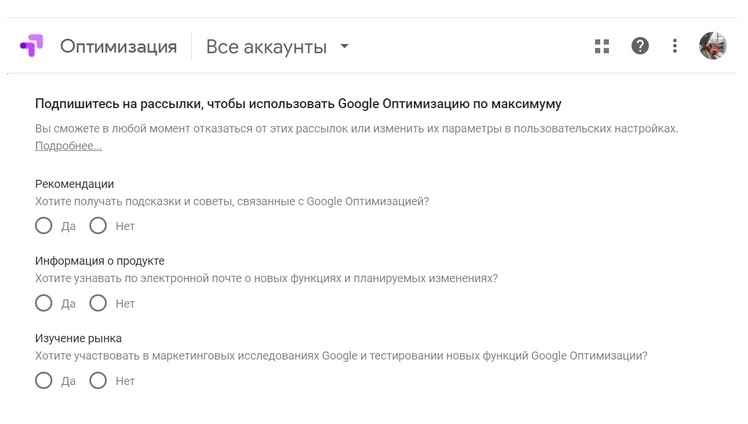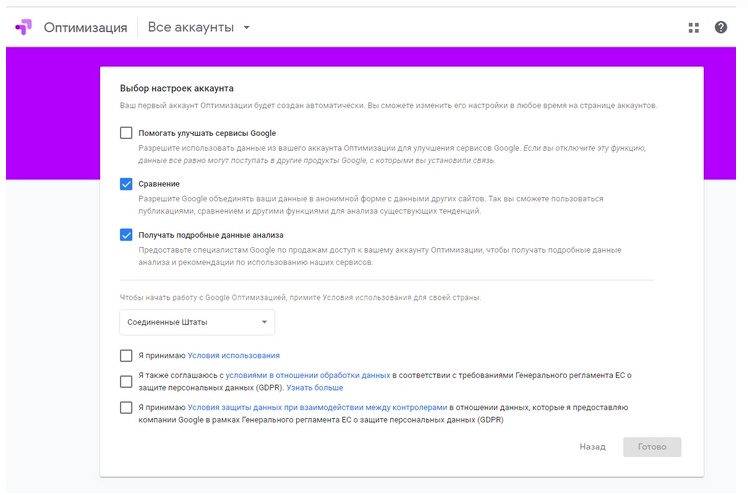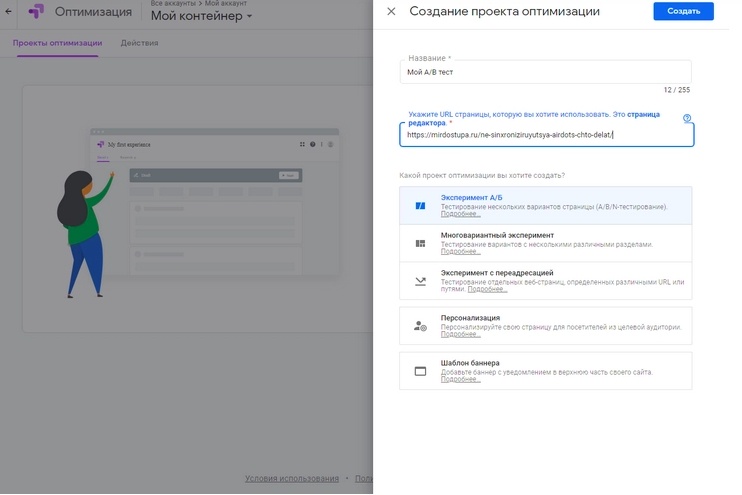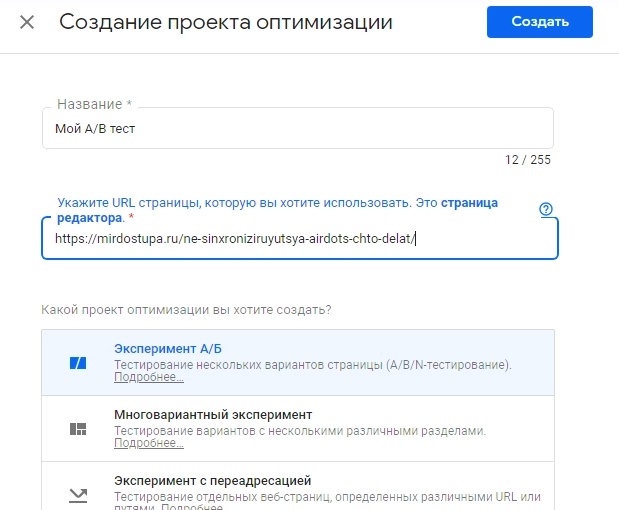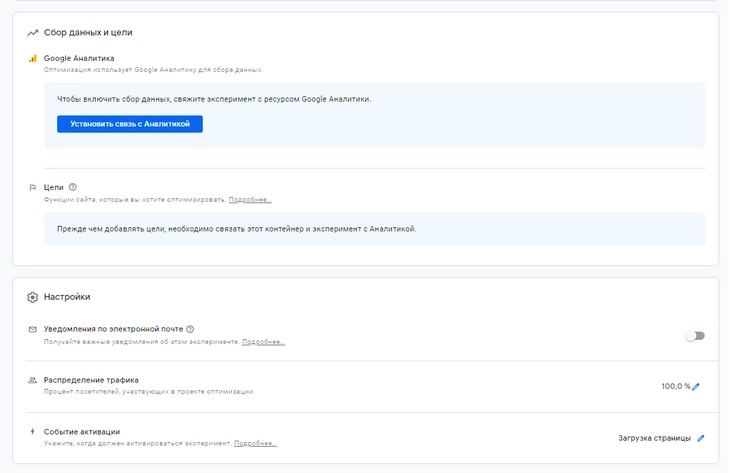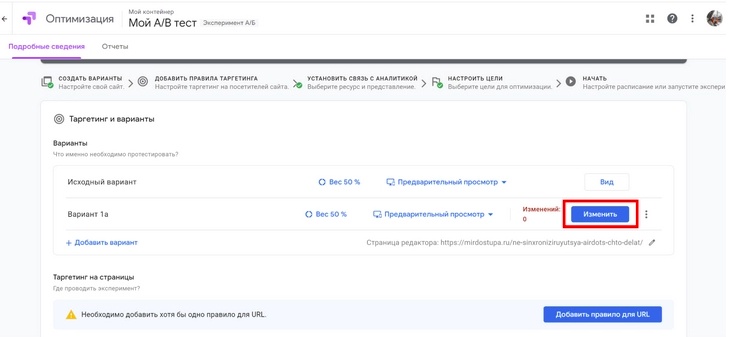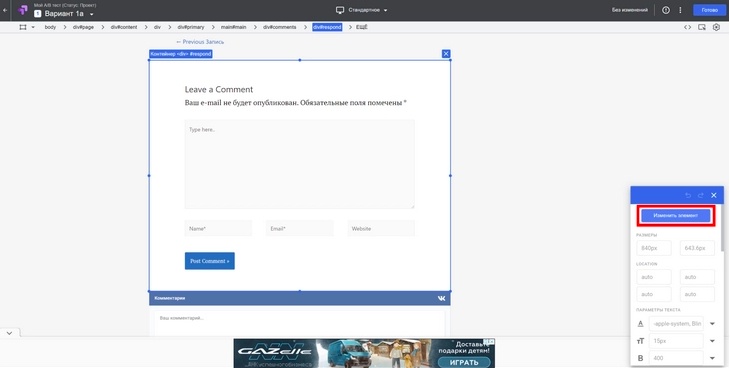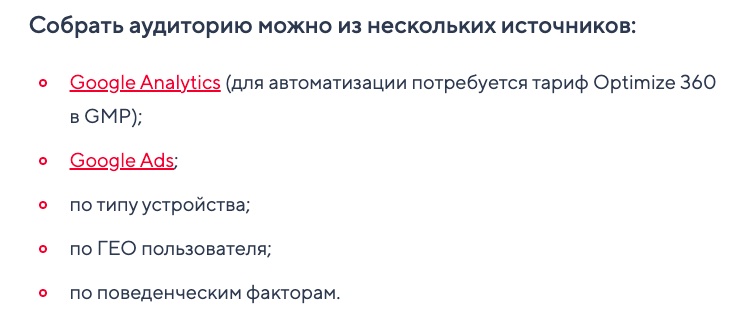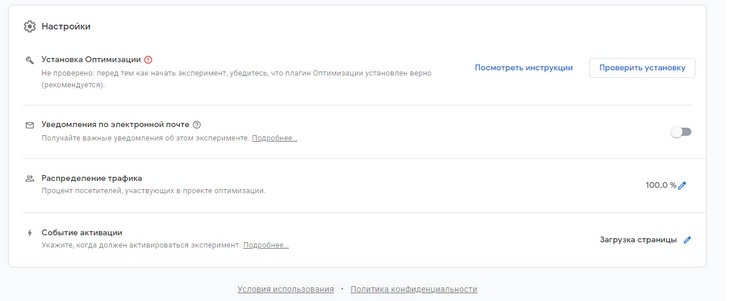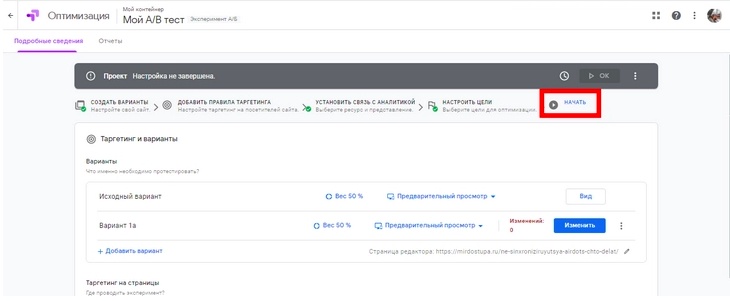В Google Analytics есть инструмент, который бесплатно можно использовать для проведения A/B-экспериментов. Google Optimize может анализировать поведение пользователя на сайте и поможет оптимизировать все настройки сайта и сделать таргетинг точнее.
Особенности инструмента:
◆ Собирает данные в целом по нише, поскольку работает не только с сайтом рекламодателя, но и с другими аналогичными, используя моделирование в среднем по рынку.
◆ Анализ и рекомендации по оптимизации. Сервис может оценить юзабилити и удобство сайта и посоветовать, что изменить к лучшему.
◆ Уточненный таргет – одну и ту же страницу можно показывать пользователям в разных вариантах, комбинируя по группам, настроенных по разным параметрам.
◆ Возможность проводить эксперименты и проверять гипотезы. В сервисе реализованы эксперимент с множеством вариантов и тест, имеющий переадресацию, а также A/B-эксперименты.
Рассмотрим подробно, как проводить A/B-тесты, используя Google Optimize
Гайд по A/B-тестированию пошагово
1 шаг — скопировать страницу, на которой будет проводиться эксперимент.
2 шаг — выбрать, на каком элементе страницы проходит тест.
3 шаг — изменить элемент в соответствии с гипотезой.
4 шаг — настроить показ этой страницы, используя либо случайный выбор пользователей, либо конкретно определив параметры.
5 шаг — запустить старт A/B-теста.
6 шаг — проанализировать полученные данные.
7 шаг — оптимизировать сайт.
Но помимо этих шагов, нужно также знать, что делать с инструментом перед началом тестирования. Также расскажем об этом поэтапно.
Настройка тестирования в Google Optimize
Авторизовавшись в Google-аккаунте, нужно зайти в инструмент и нажать «Начать».
Google Optimize предложит настроить рассылки на электронную почту. Если рекомендации, обновления продукта и участие в исследованиях Google не интересует, можно просто указать в каждом пункте «Нет».
Затем выбирают настройки аккаунта:
◆ Нужно выбрать страну,
◆ Поставить галочки в пунктах условий использования, обработки данных и защиты информации.
Там же Google Optimize предложит на выбор варианты – отправлять ли данные в Google, объединять ли анонимно данные сайта с другими (рекомендуется выбрать), получать ли подробный анализ (также выбрать). После этого аккаунт создается и открывается новый эксперимент.
В новом проекте, который нужно назвать самому, следует добавить ссылку на ту страницу, где будет изменяться и тестироваться элемент.
Затем можно выбрать вид тестирования, к примеру, «Эксперимент А/Б» и нажать «Создать».
Здесь настройка будет уже более детально и видна последовательность следующих шагов:
◆ Варианты страницы
◆ Правила нацеливания
◆ Связь с Google Analytics
◆ Выбор целей
◆ Старт эксперимента.
Аккаунт в сервисе необходимо привязать к гугл аналитике. Это делается через раздел «Сбор данных», где есть кнопка «Установить связь», затем в разделе «Представление аналитики» выбрать нужное, к примеру, сбор всех данных по сайту.
Перед запуском тестирования на странице, где проводится эксперимент, должен быть установлен скрипт от Google Optimize. Этот фрагмент кода (он будет в разметке script) добавляют в HEAD на страницу. Если страниц несколько, скрипт добавляется в начале этого тега на каждой из них.
Настройка целей
Именно цели помогают понять, насколько эффективно показывают себя элементы, с которыми проводятся эксперименты. Новичкам рекомендуют для начала выбирать только один тип целей, но в целом Google Optimize настроен под 5 типов:
– время сеанса (сколько секунд без перерыва пользователь провел на сайте);
– количество отказов (зашел на страницу и тут же вышел);
– просмотры страниц (включая повторные);
– посещение раздела контактов (цель аналитики);
– посещение страницы отзывов или благодарности (цель аналитики).
Одной из важнейших целей можно считать цель по отказам. Она сразу покажет, уменьшилось ли количество пользователей, которые зашли на сайт и сразу ушли, не заинтересовавшись.
Создаем варианты для тестирования
После выбора цели необходимо добавить в сервис новые варианты страницы. Google Optimize предложит установить специальное расширение для браузера (Chrome), которое позволит использовать все функции инструмента. Расширение «Оптимизация» позволит использовать аналог визуального редактора, в котором можно будет выбирать элементы для изменения без отдельного редактирования кода.
Что можно изменить с этим расширением:
◆ Размер и местонахождение элемента
◆ Границу
◆ Вид макета
◆ Фон
◆ Текст
Можно менять вид и размер шрифта, добавлять или убирать надписи, регулировать прозрачность и фон. Также элемент можно менять с помощью html-кода или через JavaScript. Когда все изменения сделаны, нужно их сохранить и настроить таргетинг, установив правило для URL.
Рекомендация: в одном эксперименте изменяют один элемент, чтобы видеть, как он работает.
Выбор аудитории
Настраиваем по следующим вариантам:
— Cookies
— UTM
— Социально-демографические
— Запрос в ссылке
— Уровень данных
— Переменная JavaScript
Аудитория может быть собрана из Google Ads, Google Analytics, отсортирована по гео и устройствам, а также по поведению.
Дополнительные параметры
До запуска теста нужно проверить, работает ли корректно код на странице. Это можно сделать с помощью кнопки «Проверить установку».
Еще можно установить процент того трафика, который планируется задействовать в тестирование, можно включить событие, активирующее тест – например, тест начинается при конкретном действии пользователя.
Все готово – нажимаем «Начать» и ждем данных.
Когда эксперимент запущен, нужно постоянно сравнивать оба варианта страницы – до изменения и после. Рекомендуется оценивать на долгосрочной дистанции, от нескольких месяцев до полугода.
👍🏻 Инфа была полезной? Ставь лайк!
Всем конверта и ROI высоченного ✌️🏻
![]()
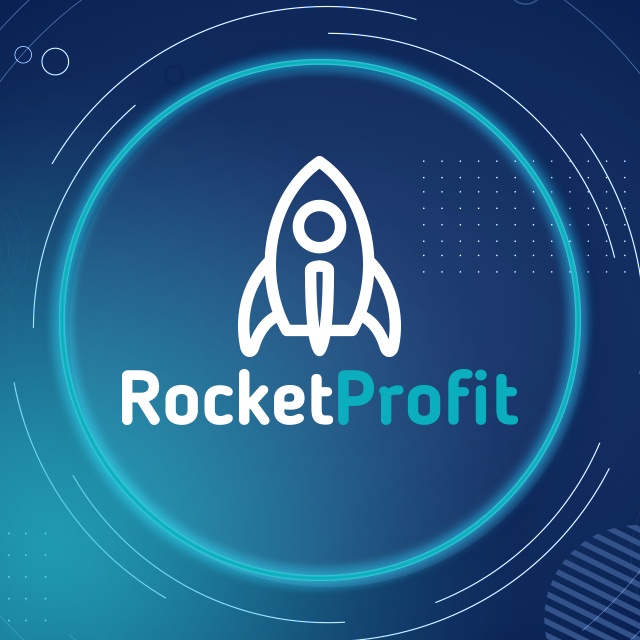
Блог партнерской программы RocketProfit – международная товарная CPA-сеть с разнообразными ГЕО (Европа, Азия, ЛАТАМ и Африка), эксклюзивными авторскими офферами (физ.товары и нутра), высокими ставками до 50$ и отзывчивыми менеджерами, которые 24/7 готовы помочь.